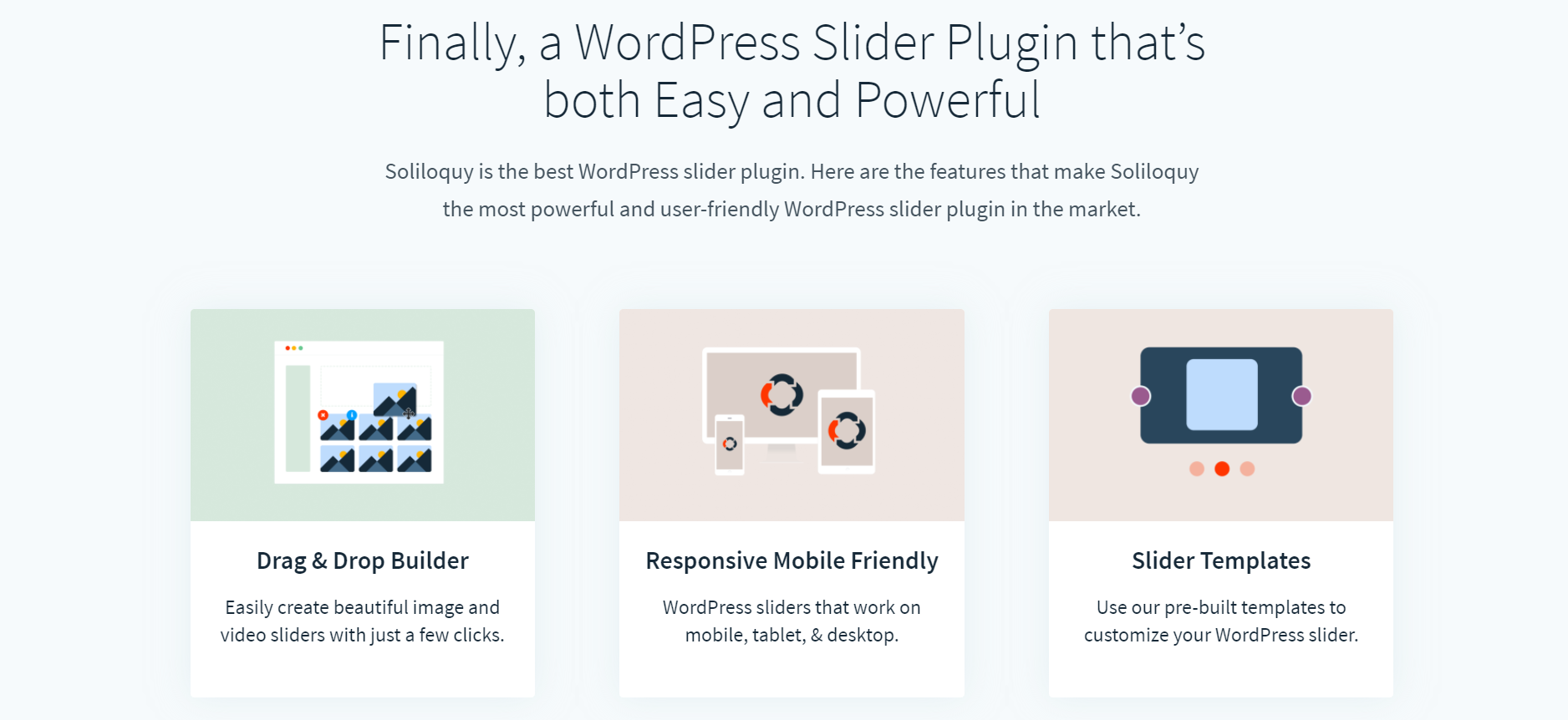Créer un curseur dans WordPress : Les curseurs sont couramment utilisés sur la page d'accueil des sites Web d'entreprise ou de portefeuille. Il existe des centaines de plugins de slider WordPress, chacun avec ses propres fonctionnalités. Cependant, nos utilisateurs nous ont dit que la plupart des plugins de curseur sont tout simplement trop compliqués pour eux.
Dans cet article, nous allons vous montrer comment ajouter facilement un slider WordPress à votre site avec Soliloquy. L'objectif ici est de trouver le meilleur plugin de curseur WordPress facile à utiliser, compatible avec tous les thèmes et réactif, ce qui signifie qu'il s'adapte à tous les écrans (smartphones, ordinateurs de bureau et tablettes).
Table des matières
Pourquoi utiliser Soliloquy comme Slider WordPress ?
Soliloquy est un plug-in de curseur WordPress réactif et robuste, riche en fonctionnalités et assez facile à gérer. Voici quelques-unes des choses que nous aimons à propos de Soliloquy par rapport aux autres plugins :
- Soliloque adhère à Normes de codage WordPress et les meilleures pratiques.
- Il utilise un type de message personnalisé pour gérer les curseurs, ce qui facilite l'importation/exportation de curseurs avec n'importe quel Sauvegarde WordPress Solution.
- Il est prêt à être traduit à 100 %, ce qui est idéal pour un public international.
- Il est compatible avec le référencement. Vous pouvez ajouter des métadonnées, des titres, du texte alternatif et des légendes à chaque diapositive.
- Le tri de diapositives par glisser-déposer alimenté par Ajax le rend très facile à utiliser.
- Curseur WordPress réactif avec prise en charge du balayage tactile pour les appareils tactiles tels que les smartphones et les tablettes.
- Convivial pour les développeurs avec une excellente documentation et plus de 50 crochets et filtres. Vous pouvez facilement l'étiqueter en blanc si nécessaire.
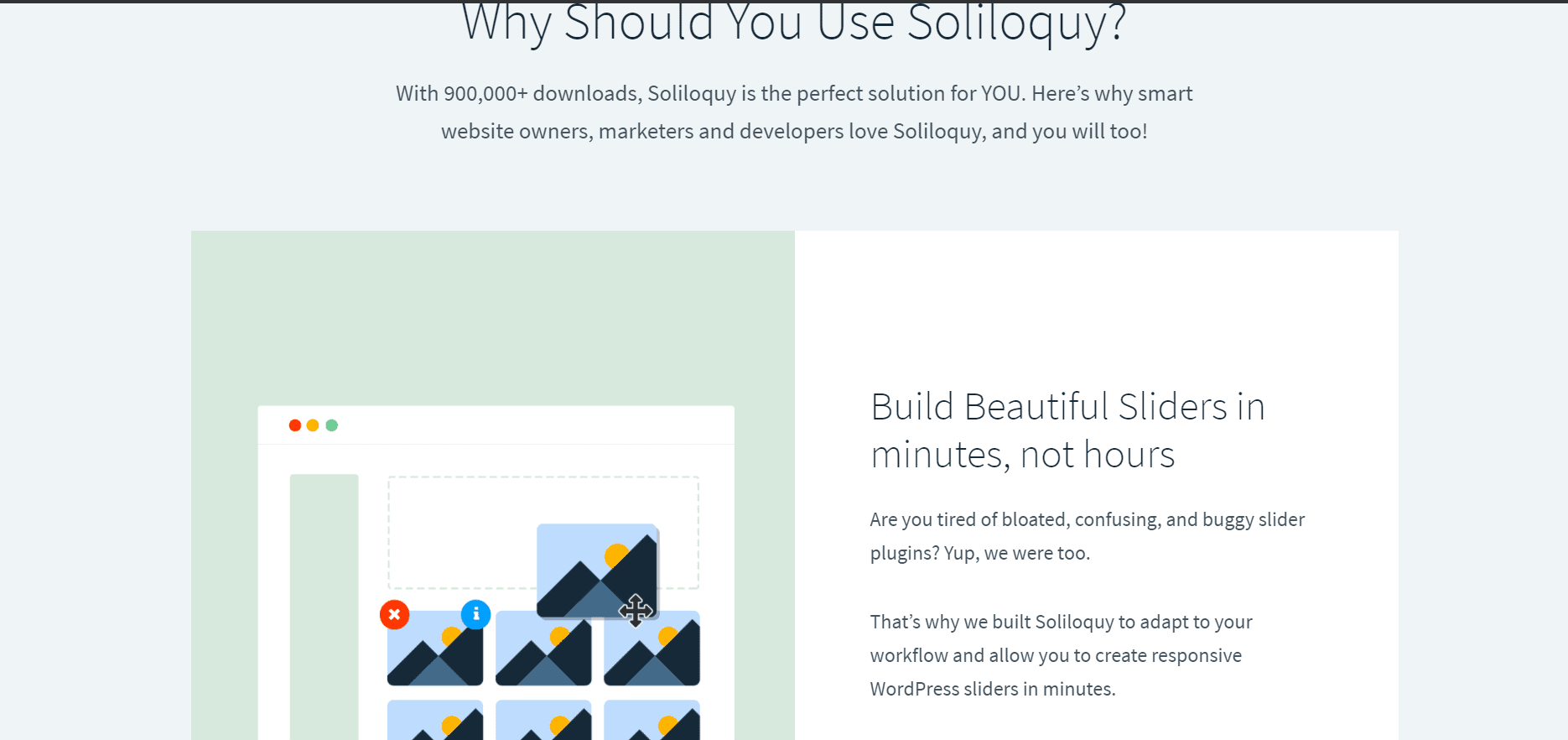
Créer un slider WordPress avec Soliloquy
La première chose que vous devez faire est d'acheter un Soliloque. Une fois que vous avez Soliloquy, vous devez l'installer et l'activer (voir comment installer un plugin WordPress).
Lors de l'activation, le plugin ajoutera un nouveau menu Soliloquy dans votre administrateur WordPress. En cliquant dessus, vous accéderez à la page de la liste des curseurs qui sera vide car vous n'avez pas encore créé de curseurs. Pour ajouter un nouveau curseur, cliquez sur Soliloque » Ajouter nouveau.
Vous voulez commencer par ajouter le titre de votre curseur. Cliquez ensuite sur le bouton Télécharger les diapositives. Une fenêtre contextuelle, un peu comme le téléchargeur de médias WordPress par défaut, apparaîtra.
Vous pouvez télécharger des images pour votre diapositive, choisir des images dans la médiathèque, ajouter des diapositives vidéo en ajoutant des URL de vidéos YouTube ou Vimeo, ou créer une diapositive HTML.
Pour ajouter une vidéo sous forme de diapositive, vous devez télécharger votre vidéo sur YouTube ou Vimeo (lis pourquoi vous ne devriez jamais télécharger une vidéo sur WordPress). Une fois que vous avez l'URL de la vidéo, collez-la simplement et Soliloquy s'occupera du reste.
Comme pour les diapositives HTML, vous devez coller le code HTML. Ce code HTML peut être tout ce que vous voulez. Un exemple serait d'ajouter un formulaire d'inscription par e-mail pour votre newsletter ou un Bouton d'appel à l'action.
Dans cet article, nous allons vous montrer comment créer un slider d'image dans WordPress. Cliquez sur Sélectionner des fichiers pour télécharger des images de diapositives depuis votre ordinateur.
Une fois que vous avez sélectionné les diapositives d'images, elles seront téléchargées dans votre médiathèque. Cliquez sur le bouton Insérer des diapositives pour ajouter ces diapositives à votre curseur.
Après avoir inséré vos diapositives, vous pouvez configurer d'autres options sur la page Ajouter un nouveau curseur. Bien que vous puissiez ajuster la taille du curseur par défaut, la capacité réactive lui permet de s'adapter automatiquement aux écrans plus petits.
La taille par défaut est le point relatif lorsque votre curseur s'ajuste sur différents appareils.
Entre autres options, vous pouvez choisir la vitesse du curseur, l'effet d'animation de diapositive, l'effet de transition, etc. Une fois que vous êtes satisfait des paramètres, cliquez sur le bouton de publication pour enregistrer votre curseur et le rendre accessible au public.
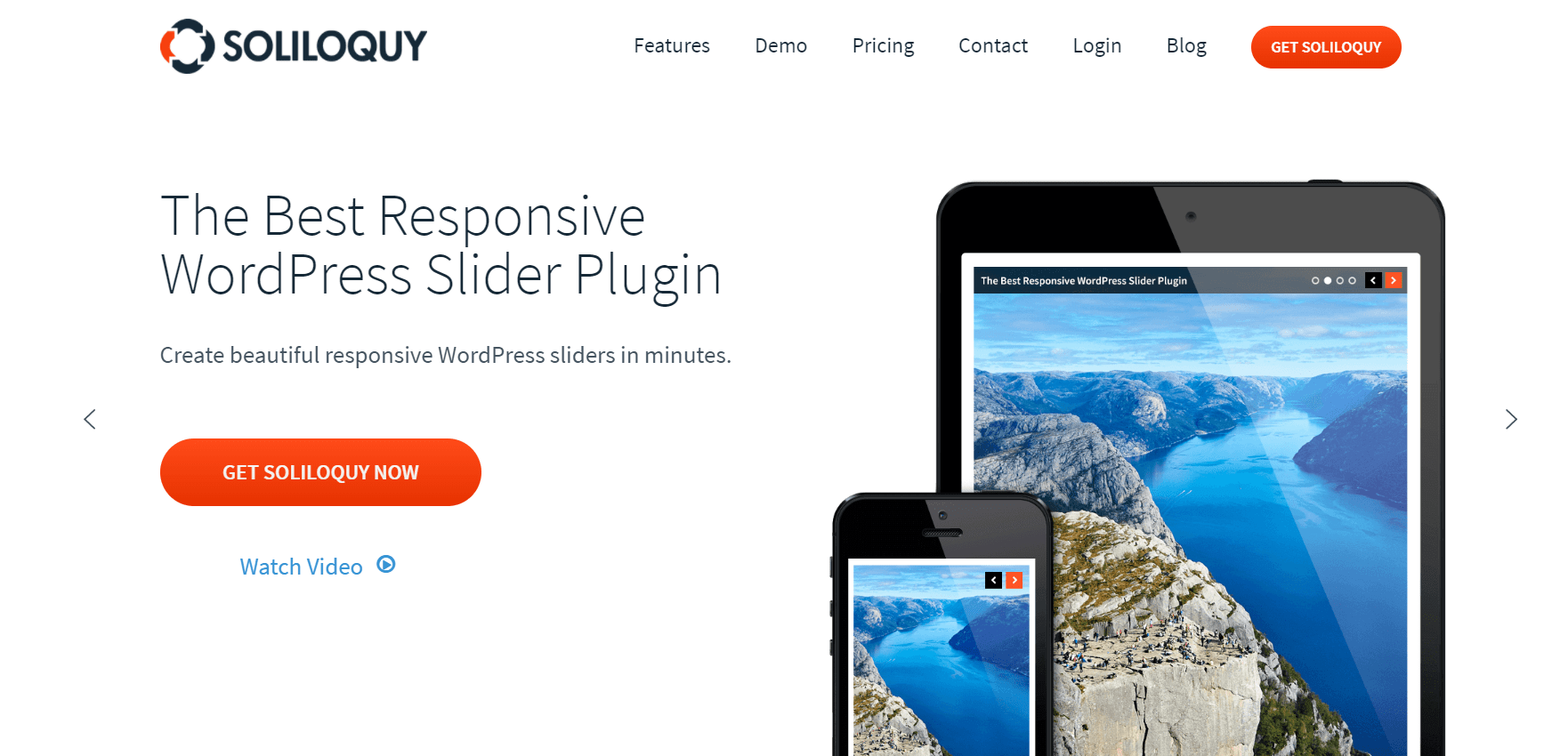
Ajouter un Slider WordPress dans les Articles/Page
Maintenant que vous avez créé votre curseur, l'étape suivante consiste à insérer ce curseur dans un article ou une page. Ouvrez l'éditeur de publication, sélectionnez l'emplacement où vous souhaitez ajouter le curseur et cliquez sur le bouton Ajouter un curseur à côté du téléchargeur de médias.
Vous verrez des cases pour chaque curseur que vous avez créé. Choisissez le curseur que vous souhaitez insérer, puis cliquez sur le bouton Insérer un curseur.
Cela ajoutera un shortcode de curseur à votre message. Vous pouvez maintenant enregistrer ou prévisualiser votre message et voir le curseur en action.
Modification et mise à jour d'un slider WordPress avec Soliloquy
La grande chose à propos de la création d'un slider WordPress avec Soliloquy est que vous pouvez modifier votre slider à tout moment sans modifier le message ou la page où vous avez inséré le slider. Cliquez simplement sur l'icône Soliloquy dans votre barre latérale d'administration, puis cliquez sur le lien Modifier sous le curseur que vous souhaitez mettre à jour.
Modifions maintenant le curseur que nous avons créé ci-dessus. N'oubliez pas que nous vous avons dit que les curseurs créés avec Soliloquy sont optimisés pour le référencement. Vous pouvez ajouter des méta descriptions, des titres, des URL et des légendes à vos diapositives individuelles. Cliquez sur le bouton Modifier à côté d'une diapositive individuelle dans votre curseur.
Cela ouvrira une fenêtre contextuelle dans laquelle vous pourrez saisir le titre de l'image, le texte alternatif, lier votre diapositive à une URL et saisir une légende. Vous pouvez également utiliser HTML dans votre légende au cas où vous souhaiteriez ajouter un formulaire d'inscription à la newsletter. Une fois que vous avez saisi les méta-informations de la diapositive, cliquez sur le bouton Enregistrer la diapositive.
Vos modifications seront automatiquement reflétées dans le slider où qu'il soit intégré sur votre site.
Article connexe - Créez des pages de destination et des campagnes Web avec Shortstack
Avis client Soliloque
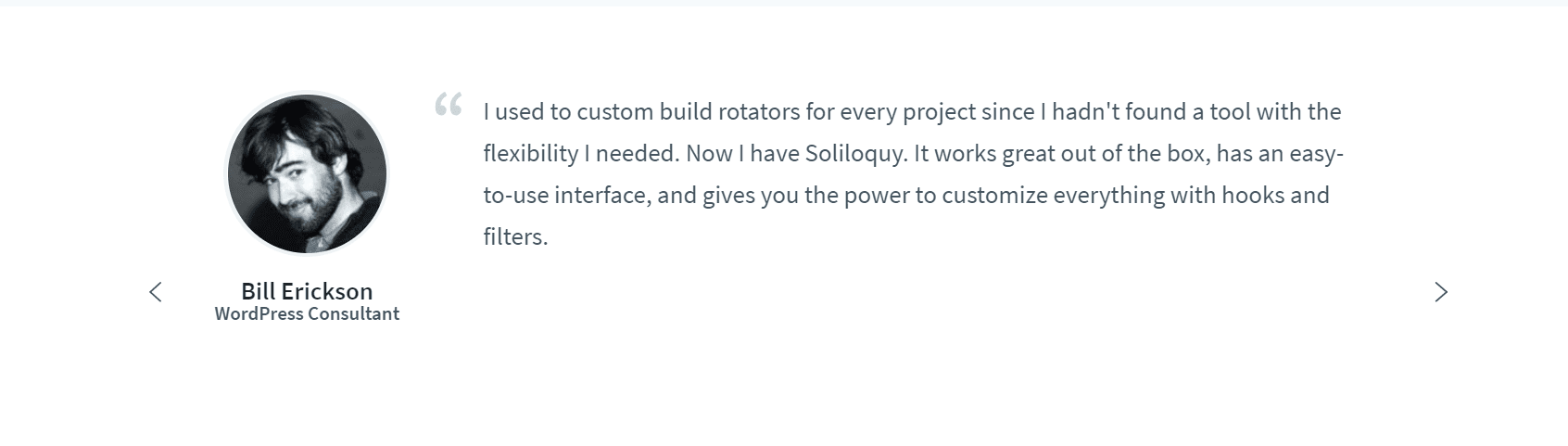
Liens rapides:
- Révision Cloudways
- Meilleurs plugins CRM WordPress
- Meilleurs thèmes WordPress pour les agences de référencement pour les services de référencement professionnels
- Alternatives à SiteGround
QFP
Comment utiliser monologue dans WordPress ?
Allez dans Apparence » Widgets et glissez-déposez le widget Soliloquy dans votre barre latérale. Vous verrez la liste des diapositives que vous avez créées. Choisissez celui que vous souhaitez insérer et enregistrez le widget. Étant donné que les curseurs créés avec Soliloquy sont réactifs, ils s'ajusteront automatiquement pour s'adapter à la largeur de votre barre latérale.
Qu'est-ce qu'un curseur intelligent ?
Smart Slider 3 est le plugin WordPress le plus puissant et le plus intuitif pour créer des sliders qui n'étaient jamais possibles auparavant. Entièrement réactif, optimisé pour le référencement et fonctionne avec n'importe quel thème WordPress. Créez de superbes curseurs et racontez des histoires sans aucun code.
Qu'est-ce qu'un slider WordPress ?
Le terme curseur est utilisé pour un élément de conception, qui est ajouté à une page WordPress pour afficher un contenu visuel. Des diaporamas d'images classiques aux curseurs plein écran modernes, les curseurs sont de toutes formes et tailles. En utilisant le bon plugin de curseur WordPress, il est facile de créer vos propres curseurs.
Les curseurs sont-ils bons pour les sites Web ?
Les concepteurs Web peuvent incorporer des curseurs dans toutes sortes de sites, mais ils sont plus utiles pour les entreprises qui souhaitent afficher un contenu pertinent ou présenter des portefeuilles professionnels. Lorsque les concepteurs souhaitent afficher rapidement plusieurs options et aider les utilisateurs à les trier rapidement, un curseur permet d'affiner les choix.
Elementor a-t-il un curseur ?
Par exemple, vous pouvez utiliser la version Pro d'Elementor, qui possède son propre widget de curseur. En fait, il vous permet de créer des curseurs attrayants, réactifs, mais plutôt basiques pour votre site. Il n'y a que trois couches que vous pouvez ajouter à votre curseur Elementor : un titre, un texte et un bouton.
Pourquoi vous ne devriez pas utiliser un carrousel ?
Le contenu n'est pas lu car les lecteurs ne cliquent pas sur tout le curseur et parcourent le contenu du carrousel. Confondre les gens en offrant plusieurs articles en même temps. Facilement ignoré car interprété à tort comme une bannière publicitaire. Ralentissez votre site et impactez négativement le référencement et le taux de conversion avec les visiteurs du site.
Conclusion
Soliloquy est l'un des meilleurs plugins de slider WordPress que nous ayons vus sur le marché. Faites-nous confiance, nous en avons testé plusieurs. Après avoir largement utilisé Soliloque, nous sommes vraiment impressionnés par sa vitesse et sa puissance.
La plupart des plugins de curseur sont gonflés de code et sont mal documentés. Soliloquy est léger et rapide. Il est conçu pour les utilisateurs et les développeurs.
Ils ont fait un excellent travail en suivant toutes les normes WordPress tout en rendant le slider extrêmement facile à utiliser pour les débutants. Leur documentation de code permet aux autres développeurs de personnaliser et d'étendre facilement les fonctionnalités selon les besoins.
Nous pouvons facilement dire que Soliloquy est maintenant devenu notre choix n ° 1 pour un plugin de curseur WordPress.
Nous espérons que cet article vous a aidé à ajouter un slider à votre site WordPress. Pour des commentaires et des questions, veuillez laisser un commentaire ci-dessous.